Uvod u GUI:
GUI je korisničko sučelje koje djeluje kao posrednik između računala ili elektroničkog uređaja i korisnika. Ono što GUI razlikuje od ostalih korisničkih sučelja je to što GUI koristi grafičke ikone i vizualno ugodne teme za interakciju uz pomoć pokazivača, a ne komponenata temeljenih na tekstu.
Iako su ikone i komponente zasnovane na tekstu i dalje potrebne u nekim GUI-ima e.g. stranicu za prijavu itd. ali glavni cilj svakog dobrog dizajnera GUI-a trebao bi biti olakšati korisniku što lakšu interakciju s njim i to prvenstveno mišem. Kao što je gore spomenuto, GUI-i su jednostavniji za upotrebu od većine ostalih sučelja, a podrška koja ih čini vizualno privlačnim ne samo da pomaže korisniku da se usredotoči na određene elemente, već i omogućuje dizajneru da postane kreativan i eksperimentira sa svojom maštom, čineći njegov razvoj intuitivnim i zabava. GUI također omogućuje dizajneru da umetne videozapise i slike u obrazac kako bi ga učinio još privlačnijim i jednostavnijim za upotrebu.
Java API-ji:
Java omogućuje programeru upotrebu tri API-ja (sučelje za programiranje aplikacija):
- AWT (Sažetak alata za prozore)
- Zamah
- JavaFX
AWT i Swing su stariji API-ji, dok je JavaFX integriran s Java 8 i najnoviji je API s više opcija od AWT-a i Swing-a.
Jedna od glavnih prednosti korištenja JavaFX-a u odnosu na druge API-je integracija je Scene Builder. JavaFX Scene Builder je alat koji omogućuje razvoj GUI-a bez kodiranja. To postiže pružanjem praznog područja u kojemu se različite komponente iz JavaFX-a mogu povlačiti i ispuštati kako bi se stvorili različiti GUI oblici. Te se komponente također mogu uređivati s raznim opcijama prilagodbe. Sve se to može učiniti u stvarnom vremenu, a GUI se oblikuje kako ga dizajner razvija.
JavaFX Scene Builder generira FXML, što omogućuje dizajneru da sučelje napravi odvojeno od programske logike. FXML je jezik zasnovan na XML-u. JavaFX Scene Builder može se koristiti s bilo kojim Java IDE-om za kombiniranje programske logike sa sučeljem, ali je posebno usmjeren prema programima i aplikacijama razvijenim u NetBeans IDE-u.
Što je NetBeans?
NetBeans je besplatni IDE (integrirano razvojno okruženje) otvorenog koda koji koristi modularnu arhitekturu i.e. koristi module (skupine klasa i knjižnica) za implementaciju određenih značajki u aplikaciju. NetBeans je jedan od najpopularnijih Java IDE-a trenutno. NetBeans je također poznat po sjajnoj podršci za Maven i korisničkom sučelju. Da biste započeli razvoj na NetBeansu i JavaFX Scene Builderu, morate imati instalirane i JavaFX Scene Builder integrirane s NetBeansom. Ovaj će vam vodič biti više nego dovoljan da vam pomogne u procesu instalacije i kako integrirati oba programa u Windows.
Instalirajte NetBeans:
Da biste instalirali NetBeans, prvo ga morate preuzeti sa službenog web mjesta NetBeans:
https: // netbeans.apache.org / download / index.html
- Kliknite zeleni gumb "Preuzmi" ispod Apache NetBeans 10.0 redak
- Također možete saznati više o NetBeansu klikom na plavi gumb "Značajke" pored gumba "Preuzmi".
- Također možete preuzeti i druge prethodne verzije, ali preporučuje se korištenje najnovije verzije.
- Ovo će vas odvesti na stranicu pod nazivom "Preuzimanje Apache NetBeans (inkubacija)".
- Na ovoj stranici kliknite vezu "Binaries". Možete kliknuti vezu "Izvor" i preuzeti je ako je želite sami sastaviti, ali preuzimanje "Binariesa" je brže i jednostavnije.
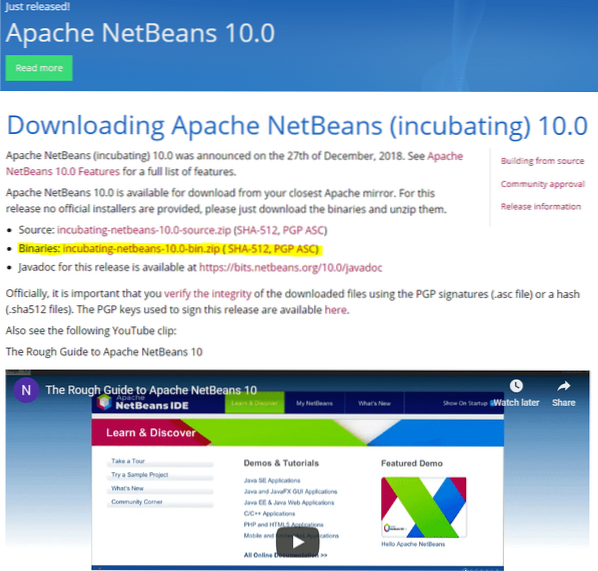
- Jednom kliknete, ovo će vas preusmjeriti na stranicu apache gdje će se generirati veza za vas.
- Kliknite vezu i počet će se preuzimati.
- Nakon preuzimanja, izvucite paket u željeni direktorij (paket možete izvući pomoću WinRAR-a).
- Nakon izdvajanja idite u izvađeni direktorij i potražite mapu "bin".
- Idite u mapu "bin" i vidjet ćete dvije datoteke "Application"; “Netbeans.exe "i" netbeans64.exe ".
- Ako koristite 32-bitni Windows, otvorite "netbeans.exe ", a ako koristite 64-bitni Windows, otvorite" netbeans64.exe ".
- Ovo će izravno otvoriti NetBeans IDE. Nema potrebe za zasebnom instalacijom jer smo instalirali binarne datoteke.
- Ako vas ovaj pogled pozdravi nakon što se otvori, tada ćete NetBeans 10.0 je uspješno instaliran i spreman je za vas da započnete s pisanjem programa i razvojem aplikacija na njemu.
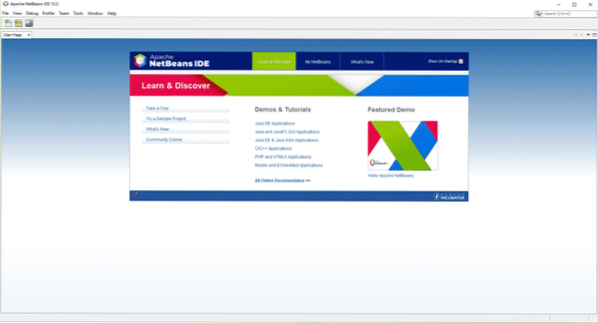
Instalirajte JavaFX Scene Builder:
Sada kada je NetBeans uspješno instaliran i radi ispravno, možemo prijeći na sljedeći korak; instalirajte JavaFX Scene Builder. Prvo moramo preuzeti Scene Builder sa njegove službene web stranice:
https: // gluonhq.com / products / scene-builder / # preuzimanje
- Na ovoj stranici pomaknite se prema dolje dok ne vidite opcije preuzimanja za vašu verziju Jave koja može biti jedna od ove tri: Java 10, Java 8 ili Java 11.
- U našem slučaju to je Java 11. Pod vašom verzijom Jave potražite Scene Builder koji kao platformu ima "Windows Installer" i kliknite zeleni gumb "Download".
- Ovo će vas preusmjeriti na stranicu "Hvala" i započeti preuzimanje.
- Nakon preuzimanja otvorite instalacijski program.
- U instalacijskom programu prihvatite uvjete i odredbe i kliknite Instaliraj.
- Jednom instaliran, kliknite završi.
- Da biste provjerili je li instalacija bila uspješna ili ne, možete otvoriti "SceneBuilder.exe ”i dočekat će se sljedećim pogledom ako je instalacija bila uspješna:
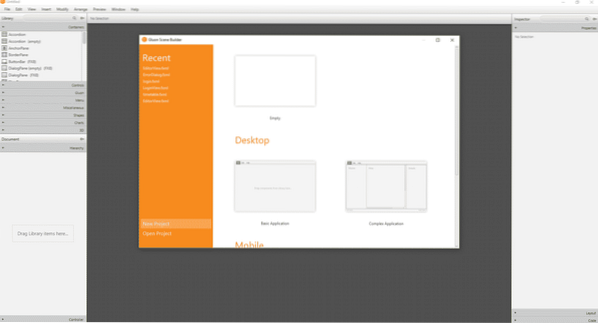
Integrirajte JavaFX Scene Builder i NetBeans:
Jednom kad su Scene Builder i NetBeans instalirani, vrijeme je da prijeđete na zadnji korak; integrirati oba programa.
- Prvo otvorite NetBeans, kliknite "Datoteka", a zatim "Novi projekt ..."
- u padajućem izborniku. Otvorit će se novi prozor.
- Kliknite "JavaFX" na kartici "Kategorije" i "Java FXML aplikacija" na kartici "Projekti".
- Kliknite "Dalje".
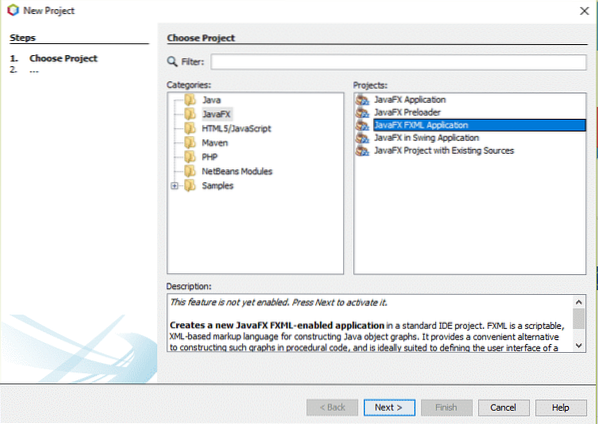
Instalirajte bilo koji modul ako zatraži preuzimanje i aktiviranje bilo kojeg modula. U sljedećem prozoru dajte projektu naziv i kliknite “Završi”.
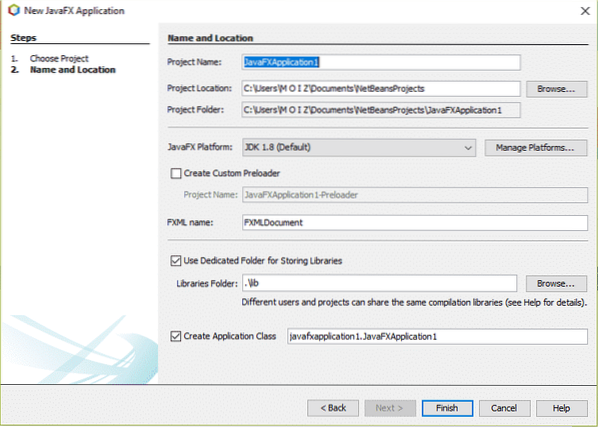
- Nakon otvaranja, idite na karticu „Projekti“ i kliknite svoj projekt.
- Zatim kliknite "Izvorni paketi", kliknite paket vašeg projekta i desnom tipkom miša kliknite .fxml datoteku i kliknite "Otvori".
- Ovo će otvoriti datoteku u programu Graditelj scena da biste mogli na njoj raditi.
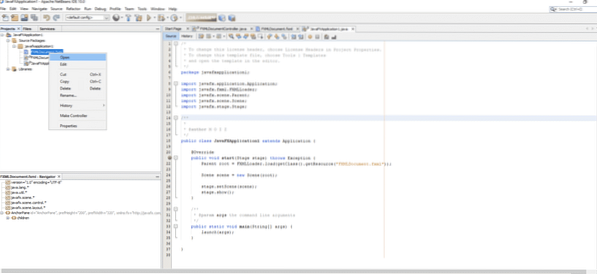
A ovim ste uspješno integrirali Scene Builder i NetBeans za nesmetan rad. Kada završite s izradom GUI-a, da biste mu dodali funkcionalnost i logiku, uredite “Controller.Java ”datoteka neposredno ispod .fxml datoteku i dajte joj funkcionalnost. Sada možete nastaviti i uživati u stvaranju GUI-ja za svoje programe na intuitivan i zabavan način koristeći JavaFX Scene Builder.
 Phenquestions
Phenquestions


